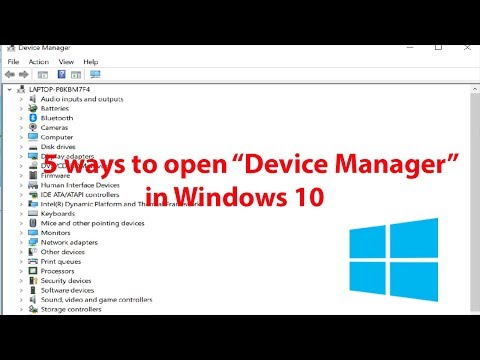
Inhoud
- Hier vindt u Apparaatbeheer in Windows 10, 8, 7, Vista of XP
- Andere manieren om Device Manager te openen
Hier vindt u Apparaatbeheer in Windows 10, 8, 7, Vista of XP
beoordeeld door
Afhankelijk van uw versie van Windows is het Configuratiescherm meestal beschikbaar via het menu Start of het scherm Apps.

Wat u vervolgens doet, hangt af van het Windows-besturingssysteem dat u gebruikt:
- Selecteer in Windows 10 en Windows 8 Hardware en geluid. U kunt ook rechtstreeks naar Apparaatbeheer springen via het Power User Menu en u hoeft niet door het Configuratiescherm te gaan.
- Kies in Windows 7 Systeem en veiligheid.
- Selecteer in Windows Vista Systeem en onderhoud.
- Kies in Windows XP Prestatie en Onderhoud.
Als u deze opties niet ziet, is uw Configuratiescherm mogelijk ingesteld op Grote iconen, Kleine pictogrammen, of Klassieke Weergave, afhankelijk van uw versie van Windows. Zo ja, zoek en kies Apparaat beheerder uit de grote verzameling pictogrammen die u ziet en ga dan verder met stap 4 hieronder.

Zoek vanuit dit Configuratiescherm naar en kies Apparaat beheerder:
Controleer in Windows 10 en Windows 8 onder de Apparaten en printers rubriek. Kijk onder Windows 7 onder Systeem. In Windows Vista vind je Apparaat beheerder naar de onderkant van het venster.

In Windows XP heb je een paar extra stappen omdat Apparaatbeheer niet zo gemakkelijk beschikbaar is in je versie van Windows. Selecteer in het geopende Configuratiescherm Systeem, kies de Hardware tabblad en gebruik vervolgens de Apparaat beheerder knop.

Nu Apparaatbeheer is geopend, kunt u de status van een apparaat bekijken, de apparaatstuurprogramma's bijwerken, apparaten inschakelen, apparaten uitschakelen of het andere hardwarebeheer doen waarvoor u hier bent gekomen.
Andere manieren om Device Manager te openen
Als u vertrouwd bent met de opdrachtregel in Windows, met name de opdrachtprompt, is een heel snelle manier om Apparaatbeheer te starten in elke versie van Windows via het commando:
devmgmt.msc

De opdrachtregelmethode is echt handig wanneer u Apparaatbeheer moet openen, maar uw muis werkt niet of uw computer heeft een probleem waardoor u het niet normaal kunt gebruiken.
Terwijl je dat waarschijnlijk nooit zult doen nodig hebben om Apparaatbeheer op deze manier te openen, moet u weten dat het ook beschikbaar is in alle versies van Windows via Computer management, onderdeel van de suite van ingebouwde hulpprogramma's, genaamd Systeembeheer.
Apparaatbeheer krijgt een iets ander uiterlijk in Computerbeheer. Selecteer het gewoon in de linkermarge en gebruik het vervolgens als een geïntegreerde functie van het hulpprogramma aan de rechterkant.
Een andere manier om Device Manager te openen, althans in Windows 7, is via GodMode. Dit is een speciale map die u toegang geeft tot talloze instellingen en bedieningselementen die u in het hele besturingssysteem vindt. Als je GodMode al gebruikt, kan het zijn dat je Apparaatbeheer opent door het te gebruiken.

